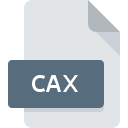
Extension de fichier CAX
VCollab 3D Model
-
DeveloperVisual Collaboration Technologies Inc.
-
Category
-
Popularité5 (1 votes)
Qu'est-ce que le fichier CAX?
Le nom de format complet des fichiers qui utilisent l’extension CAX est VCollab 3D Model. Le format VCollab 3D Model a été développé par Visual Collaboration Technologies Inc.. Les fichiers CAX sont pris en charge par les applications logicielles disponibles pour les appareils exécutant . Le format de fichier CAX, avec 622 autres formats de fichier, appartient à la catégorie Fichiers d`images 3D. Le programme le plus populaire pour le traitement des fichiers CAX est VCollab Pro, mais les utilisateurs peuvent choisir 1 programmes différents prenant en charge ce format de fichier. Le logiciel VCollab Pro a été développé par Visual Collaboration Technologies Inc.. Sur son site officiel, vous trouverez plus d’informations sur les fichiers CAX ou le logiciel VCollab Pro.
Programmes prenant en charge l'extension de fichier CAX
Les fichiers avec l'extension CAX, comme n'importe quel autre format de fichier, peuvent être trouvés sur n'importe quel système d'exploitation. Les fichiers en question peuvent être transférés vers d'autres appareils, mobiles ou fixes, mais tous les systèmes ne sont pas nécessairement capables de gérer correctement ces fichiers.
Comment ouvrir un fichier CAX?
Les problèmes d'accès à CAX peuvent être dus à diverses raisons. Heureusement, la plupart des problèmes courants avec les fichiers CAX peuvent être résolus sans connaissances informatiques approfondies, et plus important encore, en quelques minutes à peine. La liste ci-dessous vous guidera tout au long du processus de résolution du problème rencontré.
Étape 1. Téléchargez et installez VCollab Pro
 Les problèmes d'ouverture et d'utilisation des fichiers CAX sont probablement dus à l'absence de logiciel compatible avec les fichiers CAX présents sur votre ordinateur. La solution la plus évidente consiste à télécharger et installer VCollab Pro ou un des programmes listés: VCollab Presenter Lite. La liste complète des programmes regroupés par système d’exploitation se trouve ci-dessus. Si vous souhaitez télécharger le programme d'installation de VCollab Pro de la manière la plus sécurisée, nous vous suggérons de visiter le site Web Visual Collaboration Technologies Inc. et de le télécharger à partir de leurs dépôts officiels.
Les problèmes d'ouverture et d'utilisation des fichiers CAX sont probablement dus à l'absence de logiciel compatible avec les fichiers CAX présents sur votre ordinateur. La solution la plus évidente consiste à télécharger et installer VCollab Pro ou un des programmes listés: VCollab Presenter Lite. La liste complète des programmes regroupés par système d’exploitation se trouve ci-dessus. Si vous souhaitez télécharger le programme d'installation de VCollab Pro de la manière la plus sécurisée, nous vous suggérons de visiter le site Web Visual Collaboration Technologies Inc. et de le télécharger à partir de leurs dépôts officiels.
Étape 2. Vérifiez la version de VCollab Pro et mettez-la à jour si nécessaire
 Si les problèmes liés à l'ouverture des fichiers CAX se produisent encore, même après l'installation de VCollab Pro, il est possible que vous disposiez d'une version obsolète du logiciel. Vérifiez sur le site Web du développeur si une version plus récente de VCollab Pro est disponible. Parfois, les développeurs de logiciels introduisent de nouveaux formats qui prennent déjà en charge les nouvelles versions de leurs applications. Si vous avez une ancienne version de VCollab Pro installée, il est possible que le format CAX ne soit pas pris en charge. Tous les formats de fichiers gérés correctement par les versions précédentes d'un programme donné devraient également pouvoir être ouverts avec VCollab Pro.
Si les problèmes liés à l'ouverture des fichiers CAX se produisent encore, même après l'installation de VCollab Pro, il est possible que vous disposiez d'une version obsolète du logiciel. Vérifiez sur le site Web du développeur si une version plus récente de VCollab Pro est disponible. Parfois, les développeurs de logiciels introduisent de nouveaux formats qui prennent déjà en charge les nouvelles versions de leurs applications. Si vous avez une ancienne version de VCollab Pro installée, il est possible que le format CAX ne soit pas pris en charge. Tous les formats de fichiers gérés correctement par les versions précédentes d'un programme donné devraient également pouvoir être ouverts avec VCollab Pro.
Étape 3. Configurez l’application par défaut pour ouvrir les fichiers CAX en VCollab Pro
Si le problème n'a pas été résolu à l'étape précédente, vous devez associer les fichiers CAX à la dernière version de VCollab Pro que vous avez installée sur votre appareil. Le processus d’association des formats de fichier à une application par défaut peut différer selon les plates-formes, mais la procédure de base est très similaire.

Sélection de l'application de premier choix dans Windows
- Cliquez avec le bouton droit sur le fichier CAX et choisissez option.
- Ensuite, sélectionnez l'option , puis utilisez ouvrir la liste des applications disponibles.
- La dernière étape consiste à sélectionner l'option , indiquez le chemin du répertoire dans le dossier où VCollab Pro est installé. Il ne vous reste plus qu'à confirmer votre choix en sélectionnant Toujours utiliser ce programme pour ouvrir les fichiers CAX, puis en cliquant sur .

Sélection de l'application de premier choix dans Mac OS
- Dans le menu déroulant, accessible en cliquant sur le fichier avec l'extension CAX, sélectionnez
- Passez à la section . S'il est fermé, cliquez sur le titre pour accéder aux options disponibles.
- Sélectionnez le logiciel approprié et enregistrez vos paramètres en cliquant sur
- Une fenêtre de message devrait apparaître pour vous informer que cette modification sera appliquée à tous les fichiers avec l'extension CAX. En cliquant sur vous confirmez votre sélection.
Étape 4. Vérifiez que le CAX n'est pas défectueux
Si vous avez suivi les instructions des étapes précédentes et que le problème n'est toujours pas résolu, vous devez vérifier le fichier CAX en question. L'impossibilité d'accéder au fichier peut être liée à divers problèmes.

1. Le CAX est peut-être infecté par des logiciels malveillants. Assurez-vous de le scanner à l'aide d'un antivirus.
S'il devait arriver que le CAX soit infecté par un virus, c'est peut-être pour cette raison que vous ne pourrez y accéder. Analysez immédiatement le fichier à l’aide d’un antivirus ou de l’ensemble du système pour vous assurer que tout le système est sécurisé. Si le fichier CAX est effectivement infecté, suivez les instructions ci-dessous.
2. Vérifiez si le fichier est corrompu ou endommagé
Si le fichier CAX vous a été envoyé par quelqu'un d'autre, demandez à cette personne de vous renvoyer le fichier. Le fichier a peut-être été copié par erreur et les données ont perdu leur intégrité, ce qui empêche d'accéder au fichier. Il se peut que le processus de téléchargement du fichier avec l'extension CAX ait été interrompu et que les données du fichier soient défectueuses. Téléchargez à nouveau le fichier à partir de la même source.
3. Vérifiez si l'utilisateur avec lequel vous êtes connecté dispose des privilèges d'administrateur.
Certains fichiers nécessitent des droits d'accès élevés pour les ouvrir. Déconnectez-vous de votre compte actuel et connectez-vous à un compte disposant de privilèges d'accès suffisants. Ouvrez ensuite le fichier VCollab 3D Model.
4. Assurez-vous que le système dispose de suffisamment de ressources pour exécuter VCollab Pro
Les systèmes d'exploitation peuvent noter suffisamment de ressources libres pour exécuter l'application prenant en charge les fichiers CAX. Fermez tous les programmes en cours et essayez d’ouvrir le fichier CAX.
5. Vérifiez que votre système d'exploitation et vos pilotes sont à jour
Un système à jour et les pilotes pas seulement pour rendre votre ordinateur plus sécurisé, mais peuvent également résoudre les problèmes avec le fichier VCollab 3D Model. Des pilotes ou des logiciels obsolètes peuvent avoir entraîné l'impossibilité d'utiliser un périphérique nécessaire pour gérer les fichiers CAX.
Voulez-vous aider?
Si vous disposez des renseignements complémentaires concernant le fichier CAX nous serons reconnaissants de votre partage de ce savoir avec les utilisateurs de notre service. Utilisez le formulaire qui se trouve ici et envoyez-nous les renseignements sur le fichier CAX.

 Windows
Windows 
